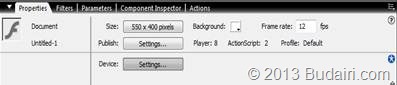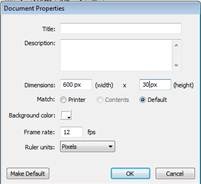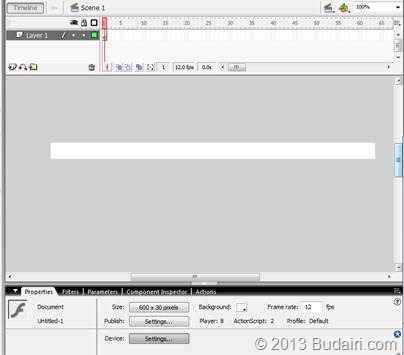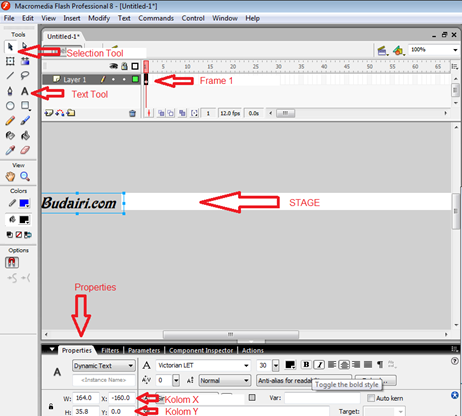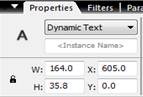Beberapa hari yang lalu ditelpon teman yang minta ditunjukkan urut-urutannya atau langkah-langkahnya membuat tulisan berjalan di Macromedia Flash Professional 8. Mau tidak mau harus jadi teletutor lagi.![]()
Sekarang saatnya kita membahasnya disini. Langkah-langkahnya dibawah ini.
1. Buat dokumen baru di Macromedia Flash Professional 8. Klik File > New > Flash Document atau tekan CTRL + N lalu pilih Flash Document.
2. Atur lebar dan panjang dokumen menjadi 600 x 30. Caranya klik properties. Kalau Properties belum muncul, klik Window > Properties > Proprties.
Gambar 1: Properties Document
Klik Size, isi width dengan 600 dan height dengan 30.
Gambar 2: Mengatur lebar dan panjang document
Sehingga, tampilan stage seperti ini.
Gambar 3: Tampilan Stage
3. Klik frame 1. Klik Text Tool atau tekan huruf T di keyboard. Klik Stage lalu tuliskan sesuatu, misalnya Budairi.com. Klik Selection Tool. Klik Properties, isikan x: -160 dan y:0 lalu tekan enter.
Gambar 4: Membuat dan memnipulasi object
4. Klik Frame 40 lalu tekan F6.
Gambar 5: Menambah Keyframe
5. Klik Frame 1. Klik Properties rubah value Tween menjadi Motion.
Gambar 6: Membuat Motion
Sehingga tampilan frame menjadi seperti ini:
Gambar 7: Tampilan Frame setelah diberi motion
6. Klik object/tulisan dengan menggunakan selection tool. Lalu rubah X menjadi 605 dan Y tetap 0.
Gambar 8: Mengatur letak awal object
7. Silahkan coba dengan cara tekan CTRL+Enter atau klik Control pada Menu Bar lalu pilih Test Movie.